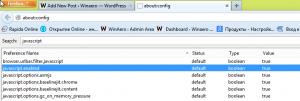Muutke Windows 10 tegevuskeskuses rakenduse kohta nähtavat teatiste arvu
Nagu võib-olla juba teate, saab Windows 10 tegevuskeskus nüüd kuvada ja salvestada Windowsi töölauarakenduste, süsteemiteatiste ja kaasaegsete rakenduste teatisi. Tegevuskeskus salvestab need teatised rakenduste ja aja järgi rühmitatuna. Kui juhtub uus sündmus, kuvatakse mõneks sekundiks röstsaiateade ja seejärel salvestatakse see tegevuskeskusesse. Tegevuskeskuses on võimalik muuta, kui palju märguandeid rakenduse kohta kuvatakse. Siin on, kuidas.
Koos hiljuti välja antud Windows 10 build 14316, võimaldas Microsoft kohandada Windows 10 tegevuskeskuses iga rakenduse kohta nähtavat teatiste arvu. Vaikimisi on märguannete arv seatud 3-le, nii et kui rakendusel on rohkem kui kolm märguannet, peab kasutaja rühma laiendama, et näha kõiki rakenduse märguandeid.
To muutke Windows 10 tegevuskeskuses rakenduse kohta nähtavat teatiste arvu, tehke järgmist.
- Tegevuskeskuse avamiseks klõpsake tegumiriba salve ikooni Action Center.
- Paremklõpsake soovitud rakenduse teatist, et saada selle kontekstimenüü, nagu siin näidatud:
- Valige kontekstimenüüst Avage teavitusseaded.
- Seadete rakendus avaneb vastava seadete lehel.
- Kerige alla soovitud rakenduseni, mille puhul soovite tegevuskeskuses nähtavat teavituste arvu reguleerida. Minu näites muudan neid OneDrive'i sätteid.
- Klõpsake rakenduse nimel. Valige jaotises Tegevuskeskuses nähtavate teatiste arv number, mille soovite selle rakenduse jaoks määrata.
See on kõik. Pärast valiku kohandamist saate rakenduse Seaded sulgeda.